簡單的比較說明:
【which】 通常都是用來尋找『執行檔』
【whereis】 通常是用來尋找『特定檔案』
【whersis】和【locate】搜尋時是以資料庫檔案裡的資料為主
【find】搜尋時是以整個硬碟裡的資料為主
在Linux下,find這個指令不常用到,因為不僅速度慢也很操硬碟。所以通常都是先使用whereis或是locate來檢查,最後真的找不到的話,才會使用到find來搜尋。
Whereis和locate是利用資料庫來搜尋資料,並非實際搜尋硬碟。因此在找資料上的速度相當快速,也較省時間。
以下是各指令的說明
which
這個指令是根據『PATH』這個環境變數所規範的路徑,去搜尋『執行檔』的檔名,而且which後面接的是『完整檔名』。若加上 -a 選項,則可以列出所有的可以找到的同名執行檔,而非僅顯示第一個!
[root@www ~]# which [-a] command
選項或參數:
-a :將所有由 PATH 目錄中可以找到的指令均列出,而不止第一個被找到的指令名稱
範例一:分別用root與一般帳號搜尋 ifconfig 這個指令的完整檔名
[root@www ~]# which ifconfig
/sbin/ifconfig <==用 root 可以找到正確的執行檔名喔!
[root@www ~]# su – derek <==切換身份成為 derek 去!
[derek@www ~]$ which ifconfig
/usr/bin/which: no ifconfig in (/usr/kerberos/bin:/usr/local/bin:/bin:/usr/bin
:/home/derek/bin) <==竟然一般身份帳號找不到!
# 因為 which 是根據使用者所設定的 PATH 變數內的目錄去搜尋可執行檔的!
# 不同的 PATH 設定內容所找到的指令當然不一樣啦!因為 /sbin 不在 derek 的
# PATH 中,找不到也是理所當然的啊!瞭乎?
whereis
為什麼whereis的搜尋速度會比find快這麼多呢?
因為Linux 會將系統內所有的檔案都記錄在一個資料庫檔案裡面,當要使用whereis和locate時,就會先以此資料庫檔案的內容為準。有時在使用這兩個執行檔的時後,會找到已經被殺掉的檔案。也有時後會找不到剛剛所建立的最新檔案,因為還沒有被記錄到此資料庫檔案中。
[root@www ~]# whereis [-bmsu] 檔案或目錄名
選項與參數:
-b :只找可執行檔( binary )格式的檔案
-m :只找在說明檔 manual 路徑下的檔案
-s :只找 source 來源檔案
-u :搜尋不在上述三個項目當中的其他特殊檔案
如果不加任何選項的話,那麼就將所有的資料列出來囉!
範例一:請用不同的身份找出 ifconfig 這個檔名
[root@www ~]# whereis ifconfig
ifconfig: /sbin/ifconfig /usr/share/man/man8/ifconfig.8.gz
[root@www ~]# su – derek <==切換身份成為 derek
[derek@www ~]$ whereis ifconfig <==找到同樣的結果喔!
ifconfig: /sbin/ifconfig /usr/share/man/man8/ifconfig.8.gz
[derek@www ~]$ exit <==回歸身份成為 root 去!
# 注意看,明明 which 一般使用者找不到的 ifconfig 卻可以讓 whereis 找到!
# 這是因為系統真的有 ifconfig 這個『檔案』,但是使用者的 PATH 並沒有加入 /sbin
# 所以,未來你找不到某些指令時,先用檔案搜尋指令找找看再說!
Locate
這個 locate 的使用更簡單,直接在後面輸入『檔案的部分名稱』後,就能夠得到結果。但是,在使用上還是會有一些限制的。因為他是經由資料庫來搜尋的,而資料庫的建立預設是在每天執行一次 (每個distribution 都不同,CentOS 5.x 是每天更新資料庫一次!) 所以當你新建立起來的檔案,卻還在資料庫更新之前搜尋該檔案,那麼 locate 會告訴你『找不到!』因此必須要更新資料庫。
那如何手動更新資料庫呢?更新 locate 資料庫的方法非常簡單,直接輸入『 updatedb 』就可以了!updatedb指令會去讀取 /etc/updatedb.conf 這個設定檔的設定,然後再去硬碟裡面進行搜尋檔名的動作,最後就更新整個資料庫檔案囉!因為 updatedb 會去搜尋硬碟,所以當你執行 updatedb 時,可能會等待數分鐘的時間喔!
- updatedb:根據 /etc/updatedb.conf 的設定去搜尋系統硬碟內的檔名, 並更新 /var/lib/mlocate 內的資料庫檔案;
- locate:依據 /var/lib/mlocate 內的資料庫記載,找出使用者輸入的關鍵字檔名。
你會發現使用 locate 來尋找資料的時候特別的快,這是因為 locate 尋找的資料是由『已建立的資料庫 /var/lib/mlocate/』 裡面的資料所搜尋到的,所以不用直接在去硬碟當中存取資料!
[root@www ~]# locate [-ir] keyword
選項與參數:
-i :忽略大小寫的差異;
-r :後面可接正規表示法的顯示方式
Find
find是直接從硬碟做查詢的動作,在查詢的方式有很多種。以下就是一些範例參考。
時間參數
[root@www ~]# find [PATH] [option] [action]
選項與參數:
1. 與時間有關的選項:共有 -atime, -ctime 與 -mtime ,以 -mtime 說明
-mtime n :n 為數字,意義為在 n 天之前的『一天之內』被更動過內容的檔案;
-mtime +n :列出在 n 天之前(不含 n 天本身)被更動過內容的檔案檔名;
-mtime -n :列出在 n 天之內(含 n 天本身)被更動過內容的檔案檔名。
-newer file :file 為一個存在的檔案,列出比 file 還要新的檔案檔名
範例一:將過去系統上面 24 小時內有更動過內容 (mtime) 的檔案列出
[root@www ~]# find / -mtime 0
# 那個 0 是重點!0 代表目前的時間,所以,從現在開始到 24 小時前,
# 有變動過內容的檔案都會被列出來!那如果是三天前的 24 小時內?
# find / -mtime 3 有變動過的檔案都被列出的意思!
範例二:尋找 /etc 底下的檔案,如果檔案日期比 /etc/passwd 新就列出
[root@www ~]# find /etc -newer /etc/passwd
# -newer 用在分辨兩個檔案之間的新舊關係是很有用的!
現在知道 atime, ctime 與 mtime 的意義
如果要找出一天內被更動過的檔案名稱,可以使用上述範例一的作法。
如果要找出『4天內被更動過的檔案檔名』那就可以使用『find /var -mtime -4 』。
那如果是『4天前的那一天』就用『find /var -mtime 4 』。
有沒有加上『+, -』差別很大喔!可以用簡單的圖示來說明一下:
圖中最右邊為目前的時間,越往左邊則代表越早之前的時間軸啦。由上圖可以清楚的知道:
- +4代表大於等於5天前的檔名:ex> find /var -mtime +4
- -4代表小於等於4天內的檔案檔名:ex> find /var -mtime -4
- 4則是代表4-5那一天的檔案檔名:ex> find /var -mtime 4
使用者或群組名稱的參數
若想找出某個使用者在系統底下建立了什麼,可參考下列的選項與參數
選項與參數:
2. 與使用者或群組名稱有關的參數:
-uid n :n 為數字,這個數字是使用者的帳號 ID,亦即 UID ,這個 UID 是記錄在
/etc/passwd 裡面與帳號名稱對應的數字。這方面我們會在第四篇介紹。
-gid n :n 為數字,這個數字是群組名稱的 ID,亦即 GID,這個 GID 記錄在
/etc/group,相關的介紹我們會第四篇說明~
-user name :name 為使用者帳號名稱喔!例如 dmtsai
-group name:name 為群組名稱喔,例如 users ;
-nouser :尋找檔案的擁有者不存在 /etc/passwd 的人!
-nogroup :尋找檔案的擁有群組不存在於 /etc/group 的檔案!
當你自行安裝軟體時,很可能該軟體的屬性當中並沒有檔案擁有者,
這是可能的!在這個時候,就可以使用 -nouser 與 -nogroup 搜尋。
範例三:搜尋 /home 底下屬於 derek 的檔案
[root@www ~]# find /home -user derek
# 這個東西也很有用的~當我們要找出任何一個使用者在系統當中的所有檔案時,
# 就可以利用這個指令將屬於某個使用者的所有檔案都找出來喔!
範例四:搜尋系統中不屬於任何人的檔案
[root@www ~]# find / -nouser
# 透過這個指令,可以輕易的就找出那些不太正常的檔案。
# 如果有找到不屬於系統任何人的檔案時,不要太緊張,
# 那有時候是正常的~尤其是你曾經以原始碼自行編譯軟體時。
參數中的-nouser 或 -nogroup 的選項功能中,除了自行從網路上下載檔案時會發生之外,如果將系統內某個帳號刪除,但是該帳號已經在系統內建立很多檔案時,就可能會發生檔案存在但是擁有者或擁有群組不存在的情況!這個時後就可使用 -nouser 來找出該類型的檔案!
選項與參數:
3. 與檔案權限及名稱有關的參數:
-name filename:搜尋檔案名稱為 filename 的檔案;
-size [+-]SIZE:搜尋比 SIZE 還要大(+)或小(-)的檔案。這個 SIZE 的規格有:
c: 代表 byte, k: 代表 1024bytes。所以,要找比 50KB
還要大的檔案,就是『 -size +50k 』
-type TYPE :搜尋檔案的類型為 TYPE 的,類型主要有:一般正規檔案 (f),
裝置檔案 (b, c), 目錄 (d), 連結檔 (l), socket (s),
及 FIFO (p) 等屬性。
-perm mode :搜尋檔案權限『剛好等於』 mode 的檔案,這個 mode 為類似 chmod
的屬性值,舉例來說, -rwsr-xr-x 的屬性為 4755 !
-perm -mode :搜尋檔案權限『必須要全部囊括 mode 的權限』的檔案,舉例來說,
我們要搜尋 -rwxr–r– ,亦即 0744 的檔案,使用 -perm -0744,
當一個檔案的權限為 -rwsr-xr-x ,亦即 4755 時,也會被列出來,
因為 -rwsr-xr-x 的屬性已經囊括了 -rwxr–r– 的屬性了。
-perm +mode :搜尋檔案權限『包含任一 mode 的權限』的檔案,舉例來說,我們搜尋
-rwxr-xr-x ,亦即 -perm +755 時,但一個檔案屬性為 -rw——-
也會被列出來,因為他有 -rw…. 的屬性存在!
-perm 這個參數,重點在找出特殊權限的檔案
範例五:找出檔名為 passwd 這個檔案
[root@www ~]# find / -name passwd
# 利用這個 -name 可以搜尋檔名啊!
範例六:找出 /var 目錄下,檔案類型為 Socket 的檔名有哪些?
[root@www ~]# find /var -type s
# 這個 -type 的屬性也很有幫助喔!尤其是要找出那些怪異的檔案,
# 例如 socket 與 FIFO 檔案,可以用 find /var -type p 或 -type s 來找!
範例七:搜尋檔案當中含有 SGID 或 SUID 或 SBIT 的屬性
[root@www ~]# find / -perm +7000
# 所謂的 7000 就是 —s–s–t ,那麼只要含有 s 或 t 的就列出,
# 所以當然要使用 +7000 ,使用 -7000 表示要含有 —s–s–t 的所有三個權限,
# 因此,就是 +7000
我們知道 SUID 與 SGID 都可以設定在二進位程式上,假設想要找出來 /bin, /sbin 這兩個目錄下,只要具有 SUID 或 SGID 就列出來該檔案,可以這樣做。
[root@www ~]# find /bin /sbin -perm +6000
因為 SUID 是 4 分,SGID 2 分,總共為 6 分,因此可用 +6000 來處理這個權限! 至於 find 後面可以接多個目錄來進行搜尋!另外, find 本來就會搜尋次目錄,這個特色也要特別注意
額外可進行的動作
選項與參數:
4. 額外可進行的動作:
-exec command :command 為其他指令,-exec 後面可再接額外的指令來處理搜尋到
的結果。
-print :將結果列印到螢幕上,這個動作是預設動作!
範例八:將上個範例找到的檔案使用 ls -l 列出來~
[root@www ~]# find / -perm +7000 -exec ls -l {} \;
# 注意到,那個 -exec 後面的 ls -l 就是額外的指令,指令不支援命令別名,
# 所以僅能使用 ls -l 不可以使用 ll 喔!注意注意!
範例九:找出系統中,大於 1MB 的檔案
[root@www ~]# find / -size +1000k
# 雖然在 man page 提到可以使用 M 與 G 分別代表 MB 與 GB,
find 的特殊功能就是能夠進行額外的動作(action)。將範例八的例子以圖解來說明如下:
該範例中特殊的地方有 {} 以及 \; 還有 -exec 這個關鍵字,這些東西的意義為:
- {} 代表的是『由 find 找到的內容』,如上圖所示,find 的結果會被放置到 {} 位置中;
- -exec 一直到 \; 是關鍵字,代表 find 額外動作的開始 (-exec) 到結束 (\;) ,在這中間的就是 find 指令內的額外動作。 在本例中就是『 ls -l {} 』囉!
- 因為『 ; 』在 bash 環境下是有特殊意義的,因此利用反斜線來跳脫。
如果你要找的檔案是具有特殊屬性的,例如 SUID 、檔案擁有者、檔案大小等等, 那麼利用 locate 是沒有辦法達成你的搜尋的!此時 find 就顯的很重要! 另外,find 還可以利用萬用字元來找尋檔名呢!
舉例來說,你想要找出 /etc 底下檔名包含 httpd 的檔案, 那麼你就可以這樣做:
[root@www ~]# find /etc -name '*httpd*'
不但可以指定搜尋的目錄(連同次目錄),並且可以利用額外的選項與參數來找到最正確的檔名!真是好好用! 不過由於 find 在尋找資料的時後相當的操硬碟!所以沒事情不要使用 find !有更棒的指令可以取代呦!那就是上面提到的 whereis 與 locate !
以上內容為參考 鳥哥 整理出來的,如果想要更詳細了解可直接參考 鳥哥 第七章檔案與目錄管理



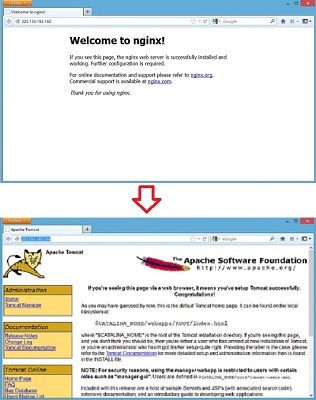
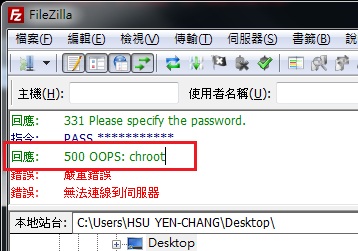
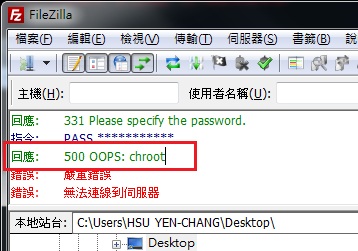
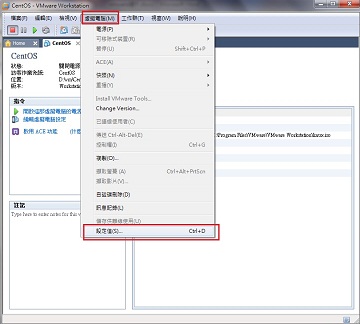






Thanks for some quality points there. I am kind of new to online , so I printed this off to put in my file, any better way to go about keeping track of it then printing?